什么是VMware Workstation?
VMware Workstation是由VMware公司开发的虚拟化软件,成立于1998年.VMware Workstation于2001年推出,作为安装不同操作系统的多个实例的平台,尤其是客户端和 服务器 系统。它支持硬盘,CD Roms和USB设备的硬件兼容性,并在主机和虚拟机之间提供桥接。构建此类平台的目的是使系统管理员能够测试和验证软件和硬件的客户端 – 服务器环境。 VMware管理员还可以同时在不同的虚拟机之间切换。
安装VMware Workstation
本文介绍如何在Ubuntu系统上安装和启动VMware Workstation。本文中使用的命令和过程描述了在Ubuntu 18.04 LTS系统上安装VMware Workstation 15。
步骤1:下载官方VMware二进制包
最稳定和最新版本的VMware Workstation可以从他们的官方网站下载。通过系统Dash或Ctrl + Alt + T快捷方式打开Ubuntu命令行终端。然后,输入以下wget命令以将二进制包下载到您的系统:
此命令将程序包下载到名为vmware.bin的文件中的当前用户的主文件夹中。
第2步:将Build Essential安装到您的系统
要安装VMware Workstation,首先需要在系统上安装一个名为Build Essential的必要条件。 Built Essential包含对编译Ubuntu二进制安装包所需的所有包的引用。
以sudo身份运行以下命令以进行安装:
sudo apt install build-essential
系统将提示您使用Y/n选项继续安装过程。 请输入Y继续。
第3步:启动VMware Installer
我们现在将通过命令行启动图形化VMware Installer,它将指导您完成其余的安装过程。 请运行以下命令以启动安装程序:
$ sudo Bash ~/vmware.bin
安装程序将按如下方式启动:
安装程序将允许您进行一些自定义设置,例如指定VMware的默认管理员,选择安装文件夹以及为工作站服务器选择HTTP端口。您还将被要求提供许可证密钥。如果您拥有此密钥,甚至可以通过单击“下一步”按钮跳过该步骤,则可以提供此密钥。
以下窗口将指示安装过程的成功结束。
安装成功
第4步:启动VMware Workstation
您可以通过命令行和GUI启动VMWare Workstation。
输入以下命令作为sudo以启动VMware,因为只有管理员才能使用它:
或者在系统Dash中输入VMware关键字,然后单击搜索结果中的VMWare Workstation图标。
从桌面启动VMWare
首次启动VMware时,它会询问您是否要输入许可证密钥,购买或使用该软件的试用版30天。
输入许可证密钥
选择您的选择并单击“确定”。
如前所述,您需要成为管理员才能使用VMware Workstation。因此,将出现身份验证对话框,要求您提供密码。
以管理员用户身份验证自己
输入密码,然后单击“身份验证”按钮以启动VMware。
VMWare Workstation已启动
单击“信息”对话框中的“确定”按钮。
安装了VMWare Workstation pro
在这里,您可以以管理员身份执行创建和打开新操作,连接到远程服务器以及其他自定义项等操作。
通过本文中提到的分步安装说明,您可以通过官方二进制包安装VMware Workstation,然后在Ubuntu系统上以管理员身份启动它。
初玩虚拟机,请各位大神指教这是什么问题
回复 6楼 冷月无声ycy 的帖子额,原来你要安装的是Ubuntu啊[:02:]、、、你试试:首先,在 vmware 菜单栏中选择 虚拟机----vmware tools----安装VMware Tools,在弹出的对话框中选择“安装”。 这时,在Ubuntu下会自动加载Linux版的VMware Tools的安装光盘镜像。 你会看到虚拟机的桌面上出现了一个名为VMware Tools的光盘图标,并且被自动打开。 其中包括两个扩展名为和的文件。 文件是给Red Hat准备的,我们只需要的那个。 第二,将扩展名为的文件拷贝到桌面,鼠标右键单击,选择 减压到此处第三,执行Ubuntu桌面左上角的Applications——附件 ——终端第四,具体操作:1.执行 sudo su 回车后,输入当前用户密码,就进入root权限。 2.执行 cd /home/用户名/桌面/vmware-tools-distrib 执行 sudo ./(注意空格)4.一路回车,直到最后出现“Enjoy——the VMware team”的字样后,VMwareTools终于安装完成了。
安装Linux版VMware不能运行也不会卸载
你的Ubuntu系统最近更新过内核么?从提示来看,报错是因为当前运行的内核版本的头文件丢失了,你需要重新安装一下这个头文件。 使用uname -a查看下当前内核版本,使用apt-get install linux-headers-XXXX来安装相应版本的头文件,其中XXXX为版本信息如3.2.0-23-generic。
Ubuntu在虚拟机中安装好了之后怎么弄
哥们,你说的什么意思?

在虚拟机装好后,就和用真实的机器一样用(就是速度慢点)。
“开机选哪个系统”
不明白你说的什么意思,虚拟机可以装上很多系统,这些系统也可以同时开(只要你对自己的电脑很自信,能运行得起来,嘿嘿!)
其实,如果你不想自己在虚拟机上装的话,只要在网上把别人装好的虚拟机文件下载,打开就可以了。
关于虚拟机的学习,还是到网上找些资料吧,比如说如何配置虚拟机的硬件来提高性能,宿主机和虚拟机之间如何传文件(可以增加物理硬盘,也可以共享文件夹),还有虚拟机如何上网等等。
学习东西药靠自己的,我只是给你点意见,希望能帮到你!













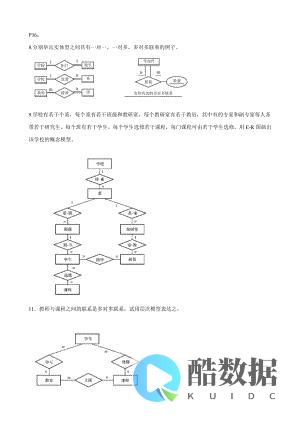

发表评论